发布时间:2022-09-08 09:04:14来源:JQDEMO.COM
utorrent怎么更改下载任务数?很多小伙伴都在使用utorrent当你想知道如何更改下载任务的数量时,下面小编将与你分享改变下载任务数的方法,感兴趣的小伙伴不要错过哦!
第一步:打开utorrent,点击菜单栏“选项”。

第二步:点击下拉菜单,“设置”。

第三步:在设置窗口中,点击左侧的步骤“队列”。

第四步:在“最大活动任务数”在右边的输入框中,输入下载任务的数量。

第五步:点击“确定”按钮,可以改变下载任务的数量。

utorrent怎么更改下载任务数的方法已经为大家带来了,希望对大家有所帮助。JQ下载站还有许多软件操作方法和技巧,快来关注我们吧。

utorrent怎么添加rss订阅

utorrent下载速度太慢怎么解决
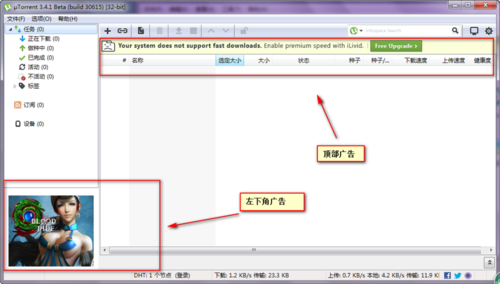
utorrent怎么去掉左下角广告和升级提示
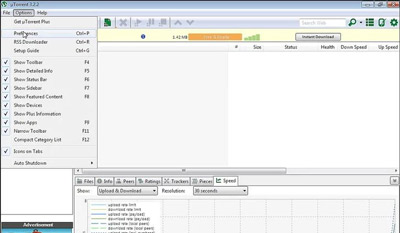
utorrent下载速度慢怎么办

utorrent怎么预分配磁盘空间

utorrent怎么做种子给别人下载

utorrent怎么提高下载速度
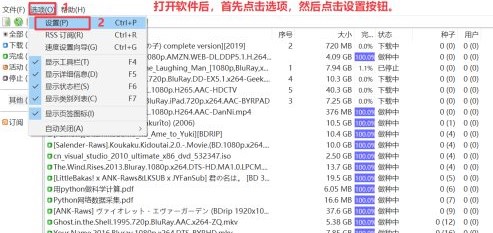
utorrent怎么设置自动下载种子
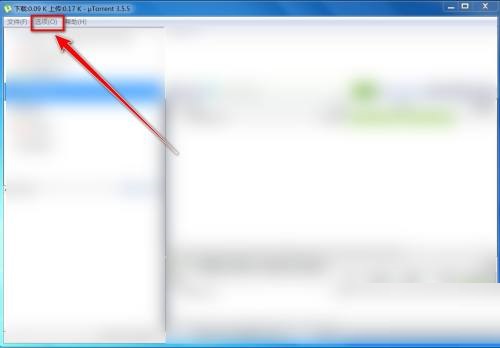
怎么阻止utorrent开机自启动

utorrent怎么停止做种

utorrent怎么更新升级

utorrent怎么添加设备

utorrent怎么限制每天上传的资源大小

utorrent怎么设置界面语言

utorrent怎么添加下载任务

utorrent怎么在标题栏显示当前下载速度

utorrent怎么设置缓存文件目录

utorrent怎么设置最大上传速度
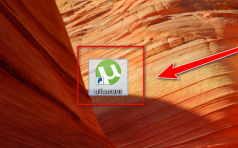
utorrent怎么设置收起侧边栏
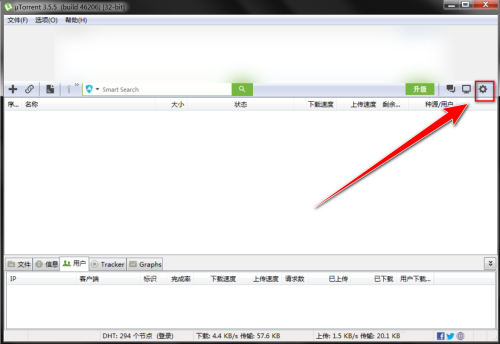
utorrent怎么设置老板键密码

俄罗斯汽车2114
118MB | 体育竞技

黑洞清扫进化大战
281MB | 休闲益智

贪婪洞窟mod菜单版
未知 | 角色扮演

和散漫的同学一起度过生活安卓汉化版
18MB | 挂机养成

超级英雄坡道车
65.74MB | 体育竞技

螃蟹竞技场
82MB | 角色扮演

地铁抓捕逃亡
71.07MB | 动作格斗

AFK怪物召唤传奇
103.83MB | 角色扮演

圣光地下城
150.88MB | 动作格斗

aqua romance mermaid otome中文版
96.94MB | 挂机养成

闹鬼领事馆2
92.92MB | 动作格斗

王者大陆手游
245.9M | 模拟塔防

动脑解密模拟器
未知 | 休闲益智

野马快车
未知 | 体育竞技

植物大战僵尸全明星v2.0.81版
未知 | 模拟塔防

伐木火柴人
66.33MB | 动作格斗

2023-04-05
汽水音乐如何设置成铃声 设置成铃声教程介绍
快影怎么文字转视频 文字转视频步骤分享
抖音如何使用月付 使用月付方法介绍
爱奇艺体育在哪清除缓存 清除缓存方法介绍
华为p40怎么设置隔空手势 设置隔空手势方法介绍
学习通如何绑定学校 绑定学校方法介绍
芒果tv软件怎么登录 芒果tv登录方法介绍
百度地图如何把导航数据记录关闭 把导航数据记录关闭方法
微信怎么关闭小功能授权 关闭小功能授权方法介绍